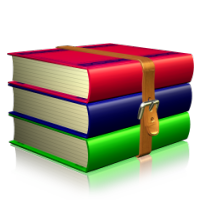Kreiranje nove particije direktno iz Windows 7
- Detalji
- Autor: Samir Gutić
- Pročitano: 15064 puta
 Ako imate naviku da eksperimentišete sa novim (ili starim) operativnim sistemima onda vam je zasigurno poznat pojam i značaj particije.
Ako imate naviku da eksperimentišete sa novim (ili starim) operativnim sistemima onda vam je zasigurno poznat pojam i značaj particije.
Particija je dio fizičkog diska (HDD-a) koji, za operativni sistem, predstavlja odvojenu cjelinu - disk sa slovnom oznakom (C:, D:,...).
Particije su dobra stvar u slučaju formatiranja i instalacije novog sistema jer na nekoj drugoj particiji možete zadržati sve podatke, instalacije, driver-e i slično. Normalno, kreiranje više particija na jednom disku ima smisla ako je disk dovoljno veliki.
Particije se obično kreiraju prilikom instalacije sistema - pobrisati sve postojeće particije na disku (ako nema podataka), kreirati nove, formatirati ih i onda nastaviti instalaciju.
Za Windows XP, sistemska particija može biti velika oko 40tak GB i to da sadrži sve programe instalirane u Program Files direktoriju.
U slučaju Windows 7 i Windows 8 poželjno je imati barem duplo veću sistemsku particiju. Potrebna veličina sistemske particije zavisi i od količine RAM memorije koju imate - zbog swap file-a.
Pravo pitanje je: "Kako kreirati particiju kada već imate operativni sistem?", tako da neću više teoretisati o pojmu particije.
Pokretanje SWF flash file-ova na Android-u
- Detalji
- Autor: Samir Gutić
- Pročitano: 9994 puta
 Android mobitel, uglavnom, dolazi bez aplikacija i podrške za većinu tipova dokumenata.
Android mobitel, uglavnom, dolazi bez aplikacija i podrške za većinu tipova dokumenata.
Zbog toga je potrebno instalirati aplikacije za otvaranje određenih formata kao što je SWF - Adobe Flash format.
Postoji priličan broj aplikacija za pokretanje swf file-ova, a jedna od njih je SmartSwf. To je besplatan mali flash player koji odlično radi svoj posao.
Preduslov za rad SmartSwf player-a za Android je instalirana podrška za Adobe flash odnosno Adobe Flash Player Plugin.
Podešavanje prikaza URL-a Joomla članaka
- Detalji
- Autor: Amicus
- Pročitano: 10637 puta
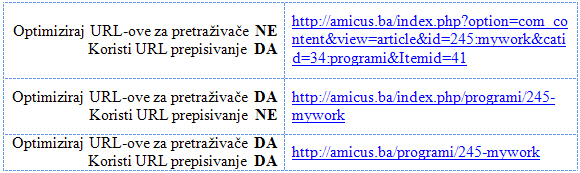 Kada su u pitanju podešavanja Joomla 2.5. CMS-a (ili bilo koje druge verzije), vrlo često dolazimo u kontradikciju zbog želje da postavke podredimo svojim potrebama, ai istovremeno potrebe da su te postavke 'friendly' prema pretraživačima kao što su Google. Bing, Yahoo...
Kada su u pitanju podešavanja Joomla 2.5. CMS-a (ili bilo koje druge verzije), vrlo često dolazimo u kontradikciju zbog želje da postavke podredimo svojim potrebama, ai istovremeno potrebe da su te postavke 'friendly' prema pretraživačima kao što su Google. Bing, Yahoo...
Detaljno uputstvo za korištenje TourGuide-a HrAcBpOdmorišta
- Detalji
- Autor: Samir Gutić
- Pročitano: 11547 puta
TourGuide (Turistički vodič) HrAcBpOdmorišta je detaljan GARMIN vodič sa informacijama o 115 odmorišta sa ili bez benzinskih pumpi na autocestama u Hrvatskoj i veličine je 4.5 MB. Na slici ispod je karta Hrvatske sa mrežom autocesta i označenim autocestama koje pokriva moj TourGuide HrAcBpOdmorišta. Vodič je kompatibilan sa svim GARMIN uređajima, sa ili bez MP3 podrške jer je zvuk alarma kreiran u vidu wav file-a.
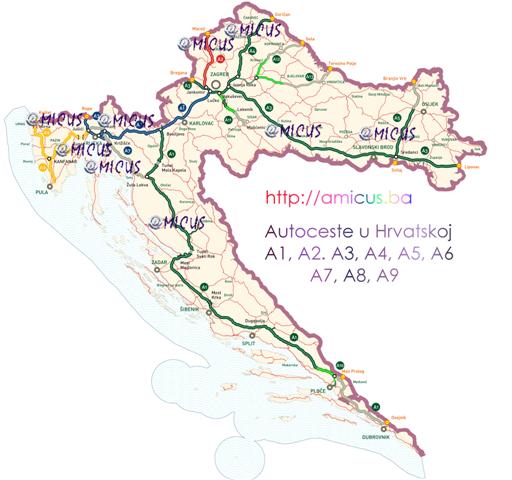
Šta podrazumijevam pod tim informacijama o 115 odmorišta? Informacije o odmorištima podrazumijevaju sljedeće:
- Ime odmorišta i naziv benzinske pumpe, ako postoji
- Adresa odmorišta
- Sadržaji odmorišta: PARKING, GORIVO, CAFFE, TRGOVINA, RESTORAN, IGRAONICA, BANKOMAT ...
- Brojevi telefona benzinske pumpe i/ili restorana/motela, ako postoji
- Slika odmorišta
- Dodatne informacije
Otklanjanje problema sa Windows media player plugin-om za Firefox
- Detalji
- Autor: Samir Gutić
- Pročitano: 5424 puta
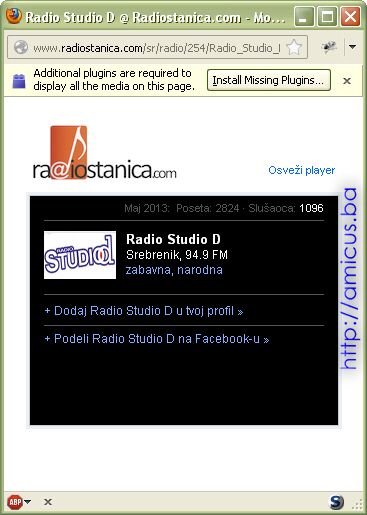 Budući da uz računar provodim prilično puno vremena, to mi je potrebno da se, tokom rada, malo i opustim uz muziku.
Budući da uz računar provodim prilično puno vremena, to mi je potrebno da se, tokom rada, malo i opustim uz muziku.
Najbolji način je slušanje online radio stanica (pogotovo ako živite van granica svoje zemlje).
Najbolje je posjetiti web stranicu radio stanice koju želimo slušati i tu pronaći URL za slušanje radio programa. Dobro mjesto za pronalaženje linkova na online radio stanice je web stranica radiostanica.com koja ima liste radio stanica iz svih balkanskih zemalja.
Međutim, za reprodukciju velikog broja radio stanica sa interneta potrebno je da web browser posjeduje instaliran Windows media player plugin. Tu nastaje problem jer Microsoft (autor Windows media player-a) podržava svoj browser - Internet explorer.
Ako vaš Firefox nema instaliram Windows media player plugin, prilikom pokretanja reprodukcije online radio stanice dobićete poruku kao na slici iznad: Additional Plugins are required to display all the media on this page (Potrebni su dodatni plugin-ovi za reprodukciju svih media file-ova na ovoj stranici) sa dugmetom Install Missing plugins... desno.
To znači da nedostaje plugin (dodatak) za media reprodukciju. Ako je u pitanju Firefox i Windows media player plugin onda klik na dugme Install Missing plugins... neće pomoći.
Kako omogućiti Windows media player plugin u Mozilla Firefox browser-u?
Kako ukloniti Foxit Reader PDF meni iz Word-a 2007?
- Detalji
- Autor: Samir Gutić
- Pročitano: 5730 puta
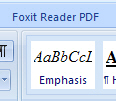 Pri instalaciji raznih programa, pogotovo besplatnih, završimo i sa gomilom nepotrebnih i neželjenih dodatka, toolbar-ova i slično.
Pri instalaciji raznih programa, pogotovo besplatnih, završimo i sa gomilom nepotrebnih i neželjenih dodatka, toolbar-ova i slično.
Pri instalaciji Foxit reader-a, koji je apsolutno najbolji PDF reader, korisniku se nudi opcija instalacije i Foxit PDF printer-a kao i dodataka (addin-ova) za kreiranje PDF dokumenata iz MS Word-a i MS Excel-a.
Budući da Office 2010 dolazi sa instaliranim dodatkom za snimanje dokumenta u PDF formatu, a za Office 2007 taj dodatka trebate download-ovati i instalirati sa Microsoft-ove stranice (download-ovati i pokrenuti SaveAsPDFandXPS.exe nakon čega će meni Save As dobiti novu stavku PDF or XPS) to mi novi dodatak i nova stavka menia nisu potrebni.
Iako sam siguran da sam pri instalaciji Foxit reader-a izabrao da NE ŽELIM dodatke za MS Office, nakon instalacije sam u Word-u i Excel-u dobio novu stavku menia - Foxit Reader PDF kao na slici gore lijevo.
Kako ukloniti ovaj meni iz Word-a i Excel-a?
Kako uraditi software update za HTC Wildfire S?
- Detalji
- Autor: Samir Gutić
- Pročitano: 10166 puta
.JPG)
Pored popravljanja sigurnosnih propusta, update-i često donose i nove opcije i funkcije.
slijedi uputstvo kako uraditi update na Android 2.3.5. za HTC Wildfire S koji NIJE root-an.
Šta znači to da nije root-an?
To znači da postojeći Android operativni sistem na mobitelu ne omogućava pristup svim podešenjima i opcijama, odnosno nije moguće mijenjati ili brisati određene sistemske aplikacije jer ulogovani korisnik nema sva potrebna prava.
Takva situacija je uvijek kada kupite nov Android mobitel i imate garanciju.
U slučaju da uradite root mobitela, automatski gubite garanciju.
U svakom slučaju, ovdje nije riječ o root-anju nego o standardnom, zvaničnom update-u koji dolazi od HTC-a.
Uputstvo za root-anje HTC Wildfire S možete pronaći >OVDJE<.
Više mapa na GARMIN-u
- Detalji
- Autor: Samir Gutić
- Pročitano: 17706 puta
Garmin navigacioni uređaji, uglavnom dolaze bez karti ili sa preinstaliranom kartom određenog regiona (obično onog na kome se uređaj i prodaje). Poslije nekog vremena poželimo imati još neku mapu na uređaju, bilo da je to mapa drugog regiona ili topografska karta nekog područja. Ako želite na GARMIN-a iskopirati više od jedne mape, imate dvije mogućnosti:
Prva je, pomoću MapSource programa kreirati mapset (komplet mapa) komponovan od više različitih mapa.
Kako kombinovati više mapa u jednu pomoću programa MapSource?
Kako pronaći GARMIN ID?
- Detalji
- Autor: Samir Gutić
- Pročitano: 13533 puta
Za otključavanje kupljene mape za GARMIN uređaje potrebno je znati ID svog GARMIN-a. Kako pronaći GARMIN ID?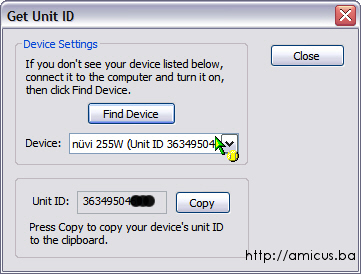
Na naljepnici sa bar kôdom je samo serijski broj, što znači da za čitanje GARMIN ID-a uređaj treba priključiti na računar.
Postoji više načina da se dođe do ID-a. Ja ću objasniti dva načina koja bi trebala biti dostupna svima.
Jedan način je pomoću programa MapSource koji biva instaliran kada instalirate kupljenu GARMIN kartu.
Drugi način je putem web stranice MyGarmin na koju se trebate prvo registrovati sa svojim uređajem. Ako se registrujete, u periodu od 60 dana od prve detekcije satelita od strane vašeg novog GARMIN-a, imate pravo na besplatan update karti, normalno ako se u tom periodu uopšte pojavi nova verzija. Dobra strana registracije GARMIN-a je što, nakon logiranja na web stranicu, lako provjerite postoji li besplatan update software-a za GARMIN-a ili update za glasove navigacije i slično.
Postupak instalacije Windows 8 customer preview operativnog sistema
- Detalji
- Autor: Samir Gutić
- Pročitano: 8227 puta
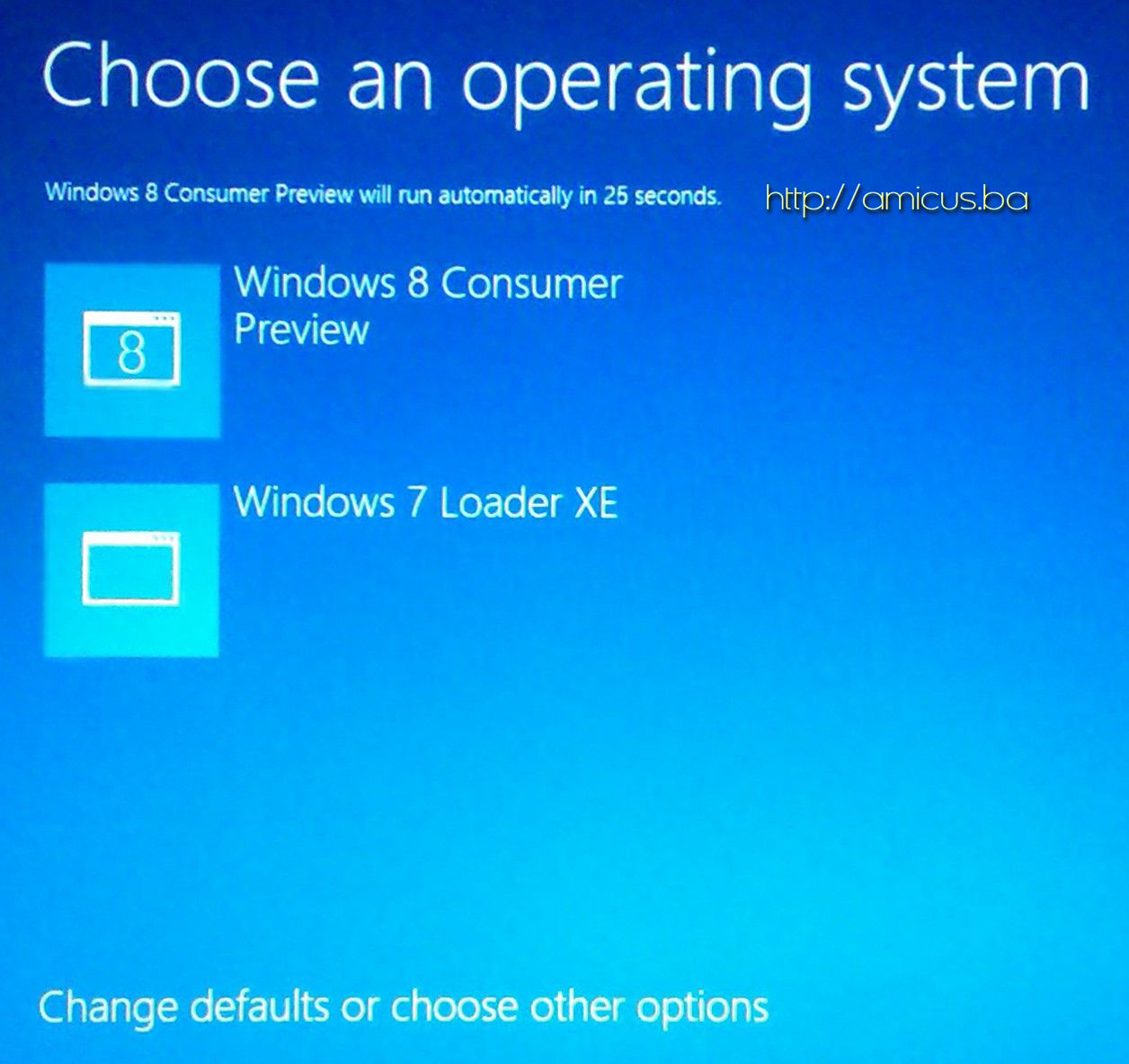 Microsoft zadnjih godina užurbano izdaje nove verzije operativnih sistema.
Microsoft zadnjih godina užurbano izdaje nove verzije operativnih sistema.
Kvalitet i vrijednost tih izdanja neću komentarisati jer bi zvučao previše kritčki (budući da sam još uvijek na Windows XP).
Budući da sam od Microsoft-a dobio poziv da testiram njihov najnoviji operativni sistem - Windows 8, želim da podijelim iskustvo instalacije pomenutog operativnog sistema.
Za instalaciju Windows 8 consumer preview potreban je računar sa sljedećim minimalnim hardware-om:
- procesor minimalno 1GHz
- RAM minimalno 2GB
- HDD minimalno 16GB za 32-bitnu verziju i 20GB za 64-bitnu verziju
- direct X 9 kompatibilnu grafičku karticu sa WDDM 1.0. driver-ima
Prije svega, potrebno je download-ovati željenu verziju (32-bitnu ili 64-bitnu) u vidu ISO file-a sa linka ispod:
- Rješenje problema brisanja default gateway-a nakon restarta Windows 7
- Program za zaštitu JPG slika - JPGProtector
- Kako promijeniti mail prijave neispravnog download-a u jDownloads komponenti?
- Statistika web preglednika (browser-a)
- Kako instalirati Logitech webcam 200 kada je instalacija ne prepoznaje?
Page 17 of 26
.PNG)

.PNG)